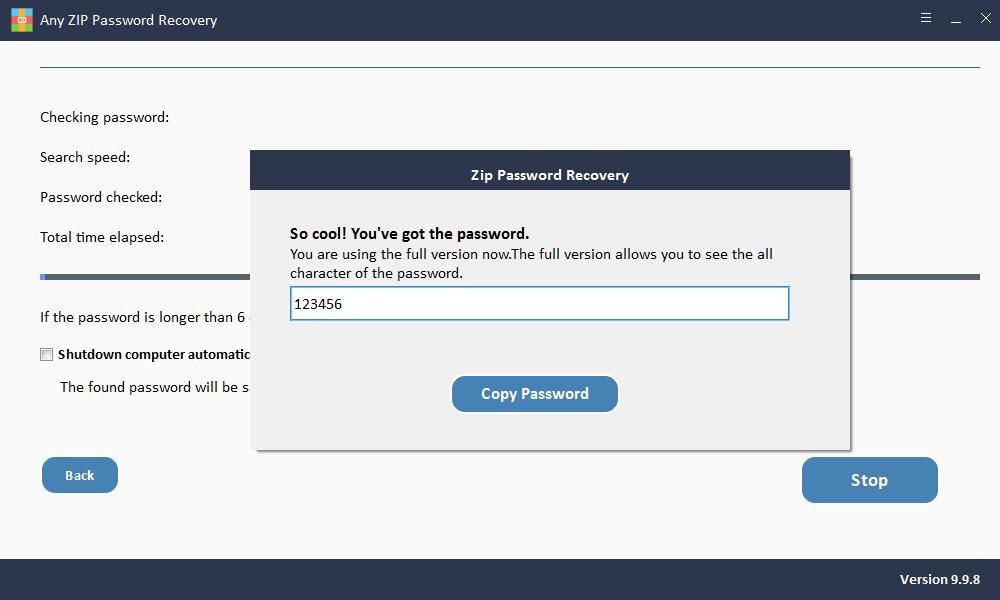4 Möglichkeiten - So stellen Sie ein vergessenes, verlorenes oder unbekanntes Zip-Passwort wieder her
"Ich habe das Kennwort für eine alte Zip-Datei vergessen, für die ich ein Kennwort geschützt hatte. Kennt jemand ein Dienstprogramm zur Kennwortwiederherstellung, das unter Windows 10 funktioniert?"
"Bitte helfen Sie mir beim Öffnen einer passwortgeschützten Zip-Datei. Ich habe gestern Abend eine komprimierte Datei von meinem Freund erhalten. Leider ist dies eine passwortgeschützte Datei. Meine Freunde erinnern sich jedoch nicht an das Zip-Passwort, das sie hat Dies ist eine wichtige Office-Datei. Gibt es eine schnelle Möglichkeit, die Datei zu knacken? Vielen Dank für Ihre Hilfe. "
Der Passwortschutz ist ein wichtiger Bestandteil des digitalen Lebens. Unabhängig von der Person oder dem Unternehmen verwenden die meisten Menschen es, um Datenschutz und Datenlecks so weit wie möglich zu vermeiden. Zip ist eine der am häufigsten verwendeten Verschlüsselungskomprimierungssoftware. Mit Zip können Benutzer Dateien einfach in Zips verschlüsseln, um Informationen und Daten zu schützen. Viele Windows-Benutzer sind es gewohnt, Kennwörter in ZIP-Archiven festzulegen, um private oder vertrauliche Informationen zu schützen. Sie können große verschlüsselte Zip-Dateien per E-Mail, Cloud-Diensten, sozialen Medien und Instant Messaging freigeben. Wir können jedoch das Passwort vergessen, wenn wir viele Dateien / Ordner häufig verschlüsseln. In einigen Fällen erhalten Sie einige wichtige Zip-Archive, die Zip-Archive auffordern, das Kennwort beim Entpacken zu öffnen, und Sie wissen keine Informationen über das Kennwort. Was sollten Sie tun?
Dieser Artikel bietet vier Möglichkeiten, wie Sie Ihr Zip-Passwort wiederherstellen können.
Methode 1: Abrufen eines vergessenen Zip-Passworts mit Notepad oder Password Manager App
Wenn Sie der Eigentümer der Zip-Datei sind und ein Kennwort festlegen, überprüfen Sie im Notizbuch, ob es darauf aufgezeichnet wurde. Oder versuchen Sie es einfach mit einer Kombination von Passwörtern, die Sie häufig verwenden. Versuchen Sie auch, verwendete Kennwortverwaltungsanwendungen wie 1Password, Password Boss Premium, LastPass Premium und Sticky Password Premium zu überprüfen.
Methode 2: Entfernen des Zip-Passworts mit dem Online-Dienst zur Wiederherstellung des Zip-Passworts
Wenn Sie in Google oder anderen Browsern nach dem Schlüsselwort "Free Zip Password Recovery" suchen, finden Sie viele Informationen zum Entfernen oder Entsperren verschlüsselter Zip-Dateien online. Filtern Sie sorgfältig und finden Sie die richtige Online-Lösung für Sie. Es ist anzumerken, dass es für einige kostenlose Online-Entschlüsselungs-Zip-Dateidienste Einschränkungen hinsichtlich der Dateigröße gibt, die nach Überschreitung der Zip-Dateien für Servicegebühren berechnet werden.
Methode 3: Zip-Passwort mit Freeware wiederherstellen
Wenn Sie nicht vorhaben, eine zusätzliche Gebühr für die Wiederherstellung Ihres Zip-Passworts zu zahlen, können Sie den kostenlosen Zip-Passwort-Cracker ausprobieren. Allerdings kann nicht jede Software, die behauptet, kostenlos zu sein, Zip-Passwörter effektiv wiederherstellen. Einige bieten lediglich Testversionen für Benutzer an und erheben dann eine Gebühr.
Methode 4: Entsperren des Zip-Passworts mithilfe der Wiederherstellung des Zip-Passworts
Wenn Ihnen die drei oben genannten Methoden nicht helfen können, Ihr Zip-Passwort zu finden, versuchen Sie es mit der effektivsten Zip-Passwort-Methode - der kostenlosen Wiederherstellung von Zip-Passwörtern.
Befolgen Sie diese drei Schritte, um verschlüsselte Zip-Dateien schnell wiederherzustellen.
Schritt 1: Starten Sie die Wiederherstellung des Zip-Passworts auf dem Computer
Laden Sie diese beste kostenlose Zip-Passwort-Wiederherstellungssoftware herunter, installieren Sie sie und führen Sie sie aus. Anschließend importieren Sie eine passwortgeschützte Zip-Datei.
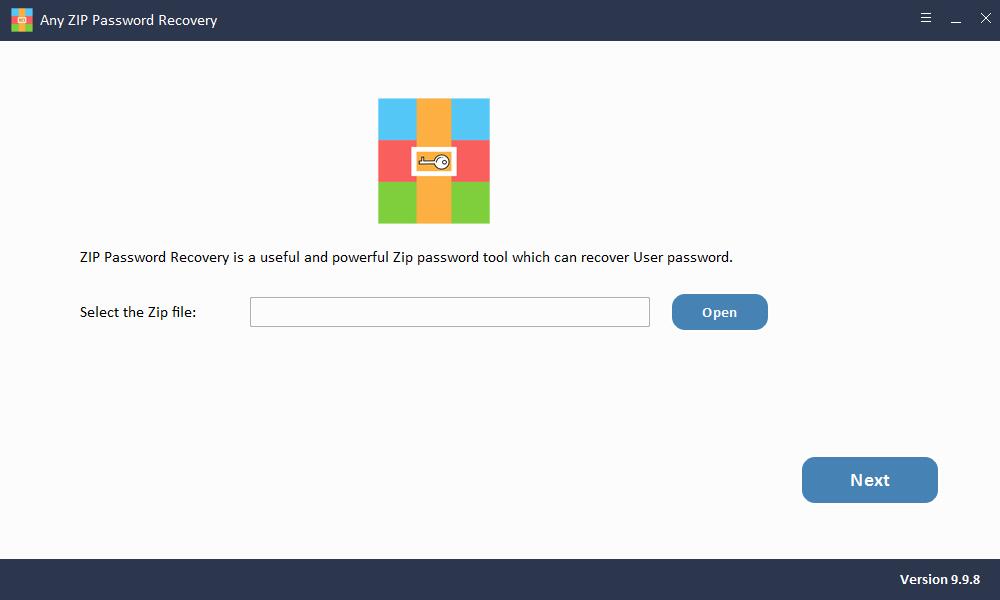
Schritt 2: Wählen Sie den Kennwortangriffstyp
Wenn Sie keine Informationen zum Kennwort kennen, können Sie den ersten Angriffstyp auswählen, dessen Knacken des Kennworts lange dauert.
Wenn Sie sich einen Teil des Passworts oder die ungefähre Länge des Passworts merken, können Sie Brute-Force mit Maskenangriff wählen, was viel Zeit spart.
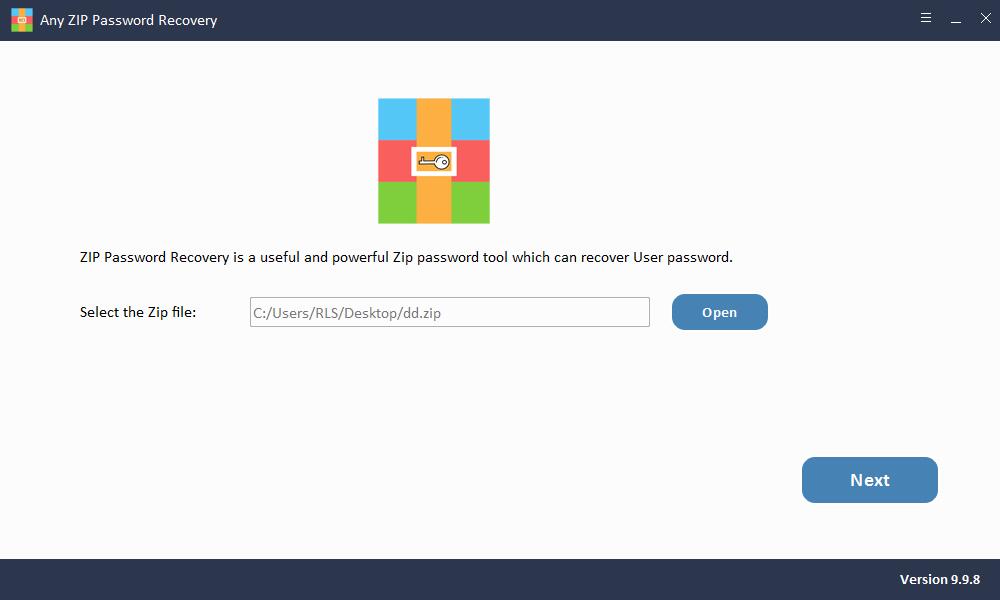
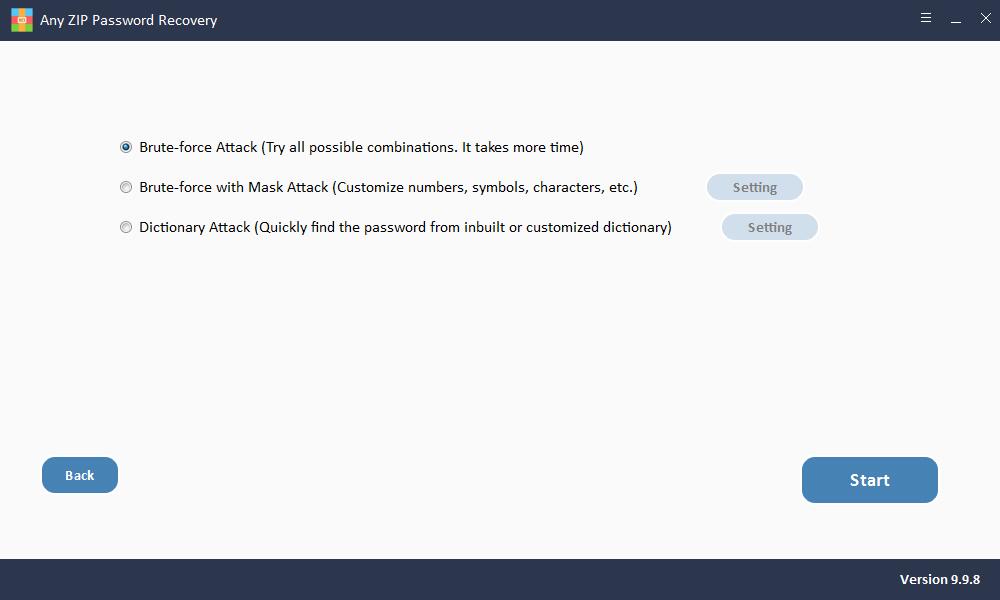
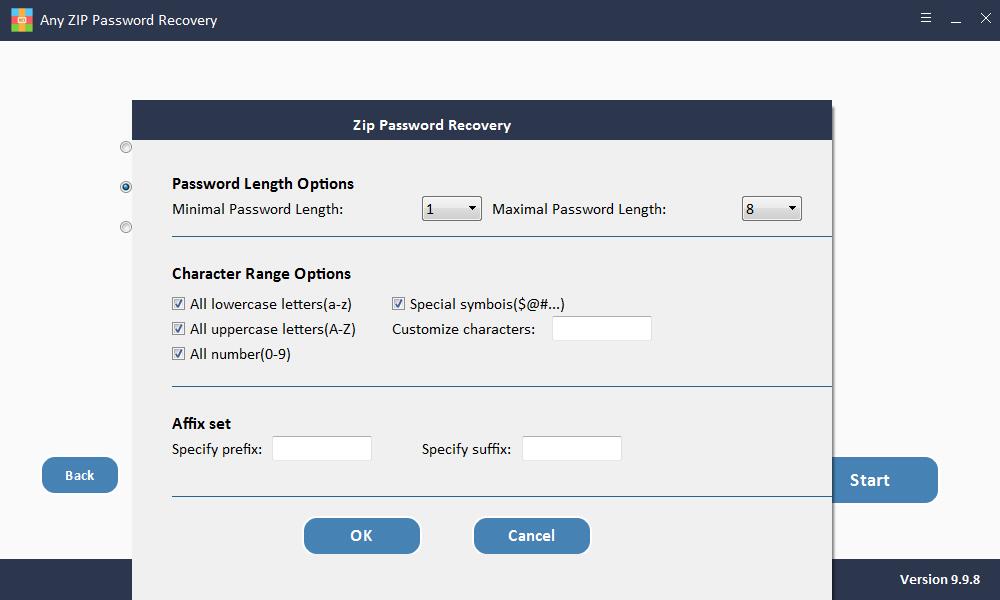
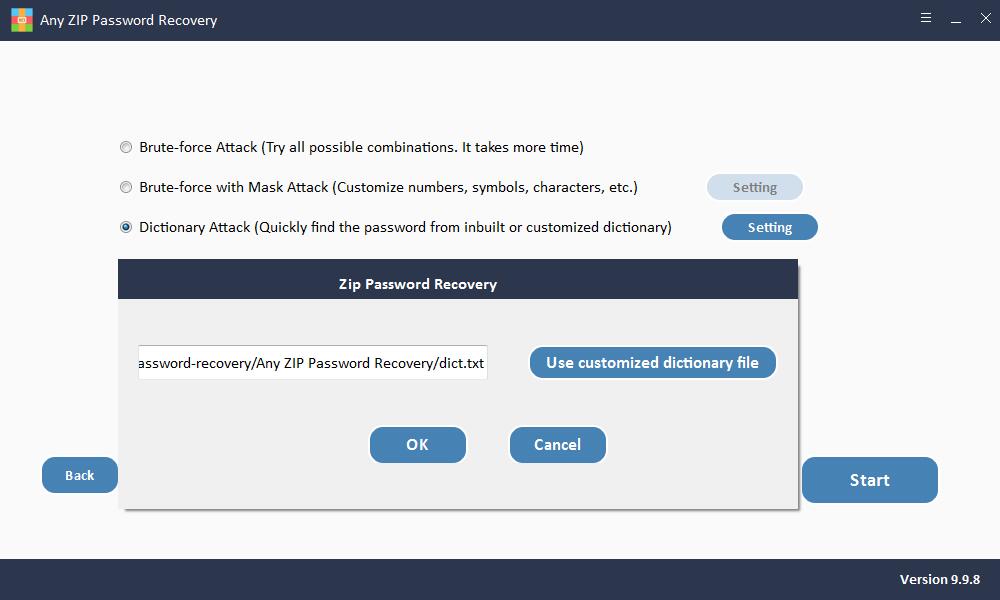
Schritt 3: Kopieren Sie das Passwort, um die passwortgeschützte Zip-Datei zu entsperren
Nach dem Scan wird im Popup-Fenster das Zip-Passwort angezeigt. Klicken Sie auf "Passwort kopieren", um die Zip-Datei zu entschlüsseln, oder speichern Sie das Passwort auf Ihrem lokalen Computer.